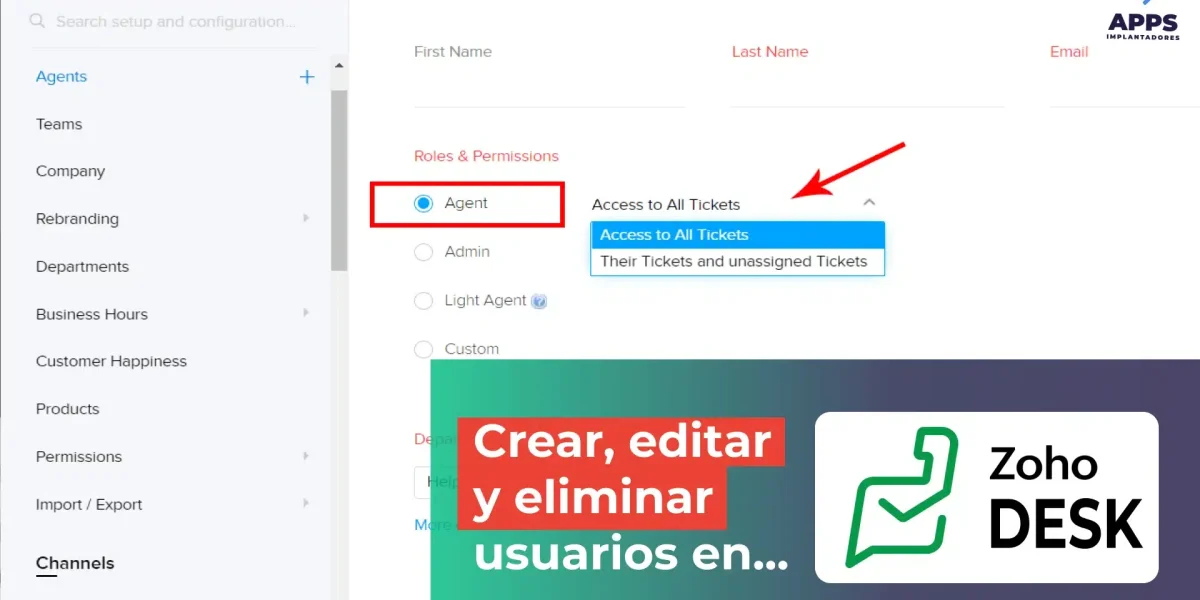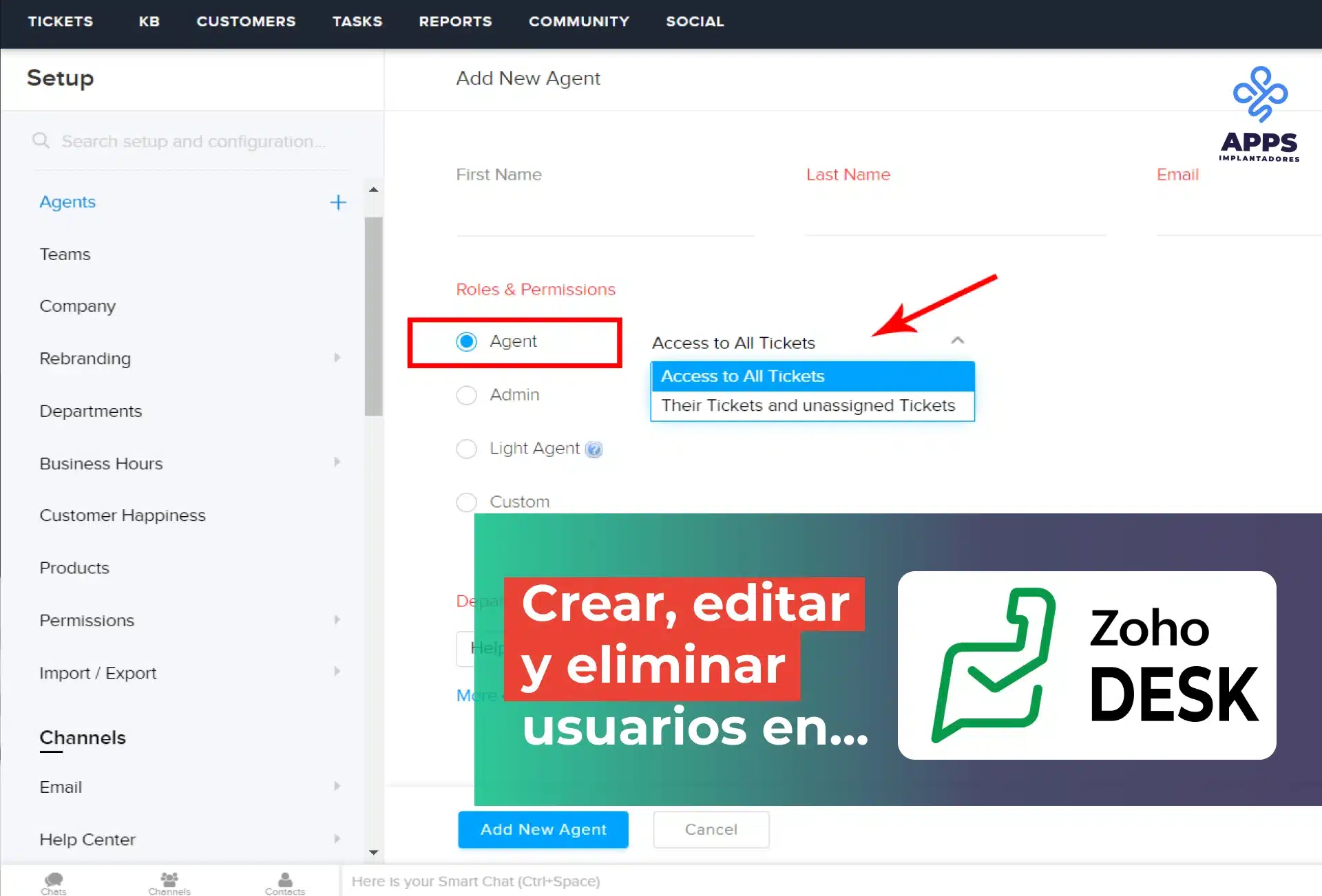Zoho Desk es una potente herramienta de gestión de atención al cliente que permite a las empresas ofrecer un soporte excepcional a sus clientes. Una parte fundamental de utilizar esta plataforma es la gestión de usuarios, ya que garantiza que el personal adecuado tenga acceso a la información y las herramientas necesarias para ofrecer un servicio de calidad.
En este artículo, exploraremos cómo crear, editar y eliminar usuarios en Zoho Desk, además de proporcionar algunos consejos útiles para la gestión eficiente de usuarios. Vamos a ello.
Introducción a Zoho Desk
Zoho Desk es una solución integral de servicio al cliente que ayuda a las empresas a gestionar consultas, problemas y solicitudes de los clientes de manera eficiente.
Proporciona una plataforma centralizada para la colaboración entre agentes de soporte y brinda a los clientes múltiples canales de comunicación, como correo electrónico, chat en vivo, redes sociales y más.
La administración de usuarios en Zoho Desk es esencial para garantizar que el acceso y las responsabilidades estén configurados de manera adecuada.
Cómo crear usuarios en Zoho Desk
Para empezar a aprovechar Zoho Desk, es necesario crear usuarios en el sistema. Los usuarios en Zoho Desk pueden ser agentes, administradores o personal de soporte, y cada uno de ellos tiene un conjunto específico de permisos y roles.
A continuación, se describen los pasos para crear un nuevo usuario en Zoho Desk.
Requisitos para crear usuarios en Zoho Desk
Antes de crear un usuario en Zoho Desk, es importante reunir la siguiente información:
- Información del usuario: Nombre, dirección de correo electrónico y número de teléfono.
- Rol y permisos: Decidir si el usuario será un agente, un administrador o personal de soporte.
- Detalles de contacto: La dirección de correo electrónico es el identificador único del usuario en Zoho Desk, así que asegúrese de que esté bien escrita.
Paso a paso para crear un nuevo usuario en Zoho Desk
- Inicie sesión en su cuenta de Zoho Desk como administrador.
- Vaya al panel de administración.
- Seleccione “Usuarios” en el menú de administración.
- Haga clic en “Agregar usuario” o “Nuevo usuario”.
- Complete el formulario con la información del usuario, incluido el nombre, correo electrónico y número de teléfono.
- Asigne un rol y configure los permisos adecuados para el usuario.
- Guarde la información y el nuevo usuario estará listo para usar Zoho Desk.
Configuración de permisos y roles para los usuarios en Zoho Desk
La asignación de roles y permisos es una parte crucial de la creación de usuarios en Zoho Desk. Los roles determinan las capacidades y restricciones de un usuario en el sistema. Algunos roles comunes incluyen:
- Agente: Puede gestionar tickets y responder consultas.
- Administrador: Tiene acceso completo a la configuración y a todas las funciones de Zoho Desk.
- Personal de soporte: Ayuda en la gestión de tickets pero con restricciones en ciertas configuraciones.
Asegúrese de asignar roles y permisos de manera coherente con las responsabilidades de cada usuario para evitar problemas de seguridad o acceso no autorizado.
Cómo editar la información de un usuario en Zoho Desk
A medida que cambian las circunstancias, es posible que necesite actualizar la información de un usuario. La edición de un usuario en Zoho Desk es sencilla:
- Inicie sesión en su cuenta de Zoho Desk como administrador.
- Vaya al panel de administración.
- Seleccione “Usuarios” en el menú de administración.
- Busque el usuario que desea editar y haga clic en su nombre.
- Realice las modificaciones necesarias en la información o en los permisos.
- Guarde los cambios.
Cómo eliminar un usuario en Zoho Desk
Cuando un usuario ya no sea necesario en su equipo, es importante eliminarlo de Zoho Desk para evitar posibles problemas de seguridad y accesos no autorizados. Para eliminar un usuario, siga estos pasos:
- Inicie sesión en su cuenta de Zoho Desk como administrador.
- Vaya al panel de administración.
- Seleccione “Usuarios” en el menú de administración.
- Busque el usuario que desea eliminar y haga clic en su nombre.
- En la página de detalles del usuario, haga clic en “Eliminar usuario”.
- Confirme la eliminación.
Consejos para gestionar eficientemente los usuarios en Zoho Desk
La gestión eficiente de usuarios en Zoho Desk es esencial para mantener un flujo de trabajo organizado y seguro. Aquí hay algunos consejos útiles:
- Defina roles y permisos claramente: Asegúrese de que cada usuario tenga el nivel de acceso adecuado para sus responsabilidades.
- Actualice regularmente: Revise y actualice los usuarios y sus roles a medida que cambien las necesidades de su equipo.
- Proporcione capacitación: Asegúrese de que los usuarios comprendan cómo utilizar Zoho Desk de manera efectiva y segura.
- Auditoría periódica: Realice auditorías de seguridad para garantizar que los permisos y roles sean apropiados.
- Mantenga una política de eliminación de usuarios inactivos: Elimine usuarios que ya no sean necesarios.
La gestión de usuarios en Zoho Desk es esencial para el éxito en la prestación de un servicio al cliente excepcional. Al seguir estos pasos y consejos, podrá crear, editar y eliminar usuarios de manera eficiente, garantizando que su equipo tenga el acceso adecuado y que la seguridad esté bajo control en todo momento.
Ayuda, soporte y asesoramiento con Zoho Desk

Esperamos que la información sobre a Zoho te haya servido de ayuda y te invitamos a contactarnos para cualquier problema o duda que te pudiera surgir. Desde Apps Implantadores trabajamos para ayudarte en procesos y herramientas para la transformación digital de tu negocio o proyecto.
Apps Implantadores es Zoho Premium Partner en España implementador, integrador y consultor Zoho Desk en Barcelona en Licencias Zoho y Formación Zoho.